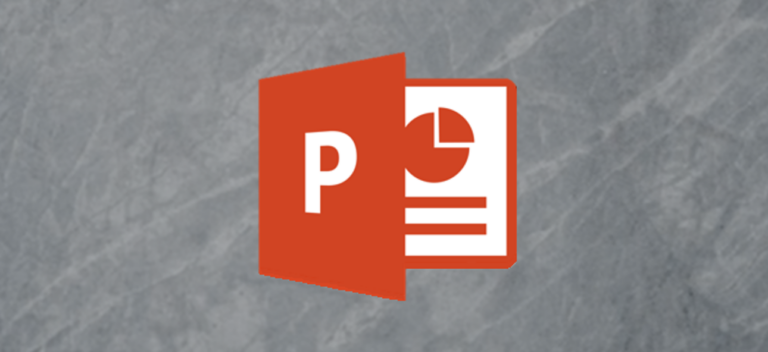Неполадки в интернете? Вот как определить, виноват ли это ваш провайдер

Никто не любит простои в Интернете. Это может заставить вас чувствовать себя полностью парализованным в вашей способности работать или общаться, контролировать свой дом или следить за вашей системой безопасности. Но как в таких ситуациях определить, кто виноват?
Если это не ты, то это они
По мере того, как удаленная работа и настройки «умного дома» становятся все более распространенными, наша терпимость к сбоям соединения быстро сокращается. Потеря соединения является частым периодическим явлением, но что делать, когда проблема становится непрекращающейся и неуправляемой? Если ваши проблемы становятся постоянными, возможно, корень проблемы не имеет ничего общего с вашим оборудованием или настройками, а скорее связан с проблемой на стороне вашего интернет-провайдера (ISP) и может потребовать специального специалиста линии. вмешаться.
Программы для Windows, мобильные приложения, игры - ВСЁ БЕСПЛАТНО, в нашем закрытом телеграмм канале - Подписывайтесь:)
Это может быть легче сказать, чем сделать.
Встречи с домашним техником почти никогда не происходят в тот день, когда вы звоните с жалобой. На самом деле, есть вероятность, что встречи забронированы за месяц, и вызвать специалиста на линии особенно сложно. Линейные техники отличаются от домашних техников, которые обычно отвечают на вызовы на дом. Линейные техники решают проблемы, связанные с основным подключением к кабельной линии за пределами вашего дома.

В городах эти основные соединения, или «отводы», обычно заканчиваются возле высоковольтных линий электропередач и трансформаторов, не говоря уже о кажущихся бесконечными пересекающихся клубках кабелей, линий и проводов. Высота, опасность и сложность обслуживания линий означают, что линейные техники требуют специальной лицензии и очень дороги. Ваш интернет-провайдер не будет слишком заинтересован в том, чтобы рассылать большие пушки для любой старой интернет-проблемы.
Исключение проблем на стороне пользователя
Прежде чем приступить к ремонту линии, важно, чтобы вы использовали расчетливый подход, чтобы убедиться, что проблема на самом деле является проблемой, которую должен решить ваш провайдер, а не что-то с вашей стороны. Агенты службы поддержки интернет-провайдеров и домашние техники будут пытаться сказать все, что угодно, чтобы не брать на себя вину, если вы не подготовили исчерпывающий список шагов по устранению неполадок на стороне пользователя, которые вы уже проверили. Мы начнем с нуля.
Возможно, вы пробовали несколько или все это уже, но приведенный ниже контрольный список поможет убедиться, что вы изучили свои проблемы со всех сторон, прежде чем приступить к задаче получения линейного технического специалиста. Документируйте свои выводы по мере продвижения по этому списку.
Проверьте подключение на другом устройстве
Если у вас возникли проблемы с подключением, попробуйте подключиться и проверить подключение на другом устройстве того же типа. Чтобы получить точные результаты, используйте SpeedTest.net, чтобы оценить скорость загрузки и выгрузки.
Попробуйте включить и выключить проблемное устройство
Вы сможете быстро определить, не работает ли вся сеть, но если проблема связана с одним устройством, полностью выключите его, отключите от сети и, если возможно, извлеките все батареи. Подождите не менее 30 секунд и снова включите устройство. Если проблема не устранена, перейдите к следующему шагу.
Выключите и снова включите маршрутизатор
Отключите маршрутизатор от источника питания, подождите не менее 30 секунд и снова включите его. Если это не решит проблему, перейдите к следующему шагу.
Примечание. Если у вас есть какие-либо локальные устройства для обмена файлами или сетевые устройства хранения, вы все равно сможете использовать их в обычном режиме, даже если нет подключения к Интернету с внешним миром. Если эти протоколы работают нормально, это также указывает на проблему с кабелем, модемом или подключением к основной линии.
Выключите и снова включите модем
Следуйте той же процедуре, что и при включении питания маршрутизатора. Отключите от сети на 30 секунд и снова включите.
Примечание. Если вы арендуете оборудование у своего интернет-провайдера, ваш модем и маршрутизатор, скорее всего, будут объединены в одно устройство.
Проверьте индикаторы модема
Ваш модем, вероятно, будет иметь по крайней мере четыре индикатора на передней панели, которые мигают во время процесса включения. Эти индикаторы указывают на состояние четырех важных параметров: питание, нисходящий канал, восходящий канал и подключение к Интернету. Они указывают на успех, загораясь сплошным светом. Если один из этих индикаторов не горит постоянно и продолжает мигать, это может указывать на источник входящего сигнала.
 Кипп Берроуз
Кипп Берроуз
- Питание: указывает, что модем подключен к источнику питания и включен.
- Нисходящий канал: этот индикатор обычно обозначается стрелкой, указывающей вниз, и указывает на то, что модем установил соединение с нисходящим каналом. Этот канал (каналы) приносит данные из Интернета в ваш дом/бизнес.
- Восходящий канал: этот индикатор обычно представляет собой стрелку, указывающую вверх, и указывает на попытку/успешное подключение к восходящему каналу. Это переносит данные из вашего дома / бизнеса в Интернет.
- Интернет: этот свет обычно стилизован под глобус и указывает на доступность Интернета. Этот индикатор не загорится, если произойдет сбой любого из трех предыдущих световых подтверждений.
Диагностика качества сигнала вашего кабеля
Если предыдущие шаги не привели к улучшению, вы можете оценить качество подключения кабеля через графический интерфейс пользователя (GUI) модема. Доступ к этому интерфейсу осуществляется с помощью обычного веб-браузера. Именно здесь вы можете найти информацию о качестве сигнала и уровнях мощности.
Если у вас есть устройство с портом Ethernet, используйте его для прямого подключения к одному из доступных портов модема. Если у вас нет устройства с поддержкой Ethernet, попробуйте использовать соединение Wi-Fi. Следующие инструкции предназначены для автономного модема. Если вы используете комбинированный маршрутизатор/модем, арендованный у вашего интернет-провайдера, вы можете быть перенаправлены на веб-страницу, где вам будет предложено ввести данные для входа в свою учетную запись.
Примечание. В зависимости от конфигурации вашей сети доступ к графическому интерфейсу модема через WiFi может быть невозможен. Свяжитесь с вашим интернет-провайдером для получения дополнительной информации.
Теперь откройте любой веб-браузер. Введите IP-адрес вашего модема в адресную строку. Этот адрес зависит от производителя, но наиболее распространенными являются адреса 192.168.100.1 и 192.168.0.1. После того, как вы введете правильный IP-адрес, вас встретит веб-страница с логотипом производителя вашего модема. Используйте страницу для перехода на страницу состояния. Оказавшись там, вы можете проанализировать свои уровни мощности.
 Кипп Берроуз
Кипп Берроуз
Идеальные уровни мощности могут варьироваться в зависимости от спецификаций DOCSIS вашего маршрутизатора. Однако в этом примере используется модем Arris Surfboard 8200. Это один из самых популярных модемов в мире, и его прошивка используется в большинстве комбинаций модем/маршрутизатор, арендуемых провайдером. Таким образом, есть вероятность, что эти целевые значения относятся к вам.
- Уровни мощности нисходящего потока должны быть в пределах от -7 до +7 дБмВ.
- Уровни мощности восходящего потока должны находиться в пределах 38-48 дБмВ.
Интерпретация показаний вашего уровня
Должны быть отмечены любые уровни мощности за пределами вышеуказанных диапазонов, особенно чрезмерные значения мощности в восходящем направлении. Вопреки тому, что может подсказать вам инстинкт, высокие значения мощности восходящего потока указывают на низкие уровни мощности. Как только значение мощности вашего восходящего потока превышает 48 дБмВ, это означает, что вашему модему приходится работать больше, чтобы выводить достаточную мощность восходящего потока. Как только это значение достигнет 53 дБмВ, модем автоматически выключится и снова попытается установить соединение. Это часто приводит к циклу загрузки, из-за которого модем не может подключиться в течение нескольких часов или даже дней.
Этот является наиболее распространенной причиной повторяющихся сбоев подключения модема из-за проблем с питанием.
Чтобы узнать больше, узнайте, как читать диагностику модема.
Что теперь?
Независимо от того, дало ли ваше исследование уровня мощности какие-либо существенные результаты, вы все равно захотите оценить свою среду, чтобы найти какие-либо последние исправления. Во-первых, проверьте наличие отключений. Посетите Твиттер вашего интернет-провайдера и проверьте наличие сообщений о перебоях в обслуживании или обслуживании системы.
Если это ничего не даст, такие сайты, как Downdetector, могут предоставить дополнительную информацию. Эти сайты представляют собой интернет-сообщества, где пользователи услуг могут сообщать о сбоях. Если ваши проблемы связаны с более крупным локальным сбоем, возможно, вам просто нужно подождать. Если нет более серьезного сбоя, продолжите проверку модема и кабельной среды.
Исключите проблемы с перегревом
Ваш модем должен находиться в прохладном, сухом месте с доступом к открытому воздуху. Как и любое электронное устройство, модем может перегреваться, если находится на ковре или в небольших закрытых помещениях. Убедитесь, что модем не находится прямо на солнце.
Помехи сигналам окружающей среды
Ваш модем и кабель, обеспечивающий широкополосную связь, должны быть расположены на безопасном расстоянии от любых возможных источников радиопомех. Это микроволновые печи, кондиционеры, холодильники и другая крупная бытовая техника. Обратите внимание, если при использовании определенного устройства ваше соединение будет нарушено.
Осмотрите свою кабельную трассу
 Кипп Берроуз
Кипп Берроуз
Наконец, вам нужно будет отследить и проверить размещение и физическое качество самой кабельной линии. Это может быть невозможно, если ваши кабели скрыты в стенах. Однако, если ваш кабель проходит по внешней стороне здания, как и мой, проследите его по всей длине настолько, насколько это возможно.
Внимательно следите за вещами, которые могут указывать на поврежденный кабель. Физические уродства, такие как треснувшая изоляция, следы от животных или резкие изгибы, могут быть источником ваших проблем с интернетом. В этом случае вам, вероятно, понадобится новая кабельная трасса.
Места соединения должны быть сухими и не иметь следов коррозии. Наряду с физическими уродствами следите за любыми ненужными разветвителями вдоль кабельной трассы. Разветвители — это небольшие металлические устройства, используемые для создания двух кабельных выходов из одного входа. Они обычно используются для обеспечения кабельным телевидением нескольких телевизоров в доме. Их полезность угасает по мере того, как мир движется к большему доступу к интернет-развлечениям.
В то время как сплиттеры прекрасно подходят для умножения входящих телевидение сигнал, они могут производить нестабильный широкополосный сигнал. Удалите все разветвители из кабельной трассы, если это возможно. Для этого просто отвинтите разъемы, как на модеме или кабельном телевидении. У вас останется два коаксиальных разъема типа «папа». Чтобы соединить их вместе, подготовьте коаксиальный соединитель.
Подготовьте свой список выводов и требуйте линейной проверки
Имея этот контрольный список наготове, вы вооружены некоторыми знаниями и терминологией, чтобы заставить вашего интернет-провайдера предпринять дальнейшие действия по устранению ваших проблем с подключением и компенсации за предыдущий простой. Это может быть длительным и трудным усилием. Будьте настойчивы и удачи!
Программы для Windows, мобильные приложения, игры - ВСЁ БЕСПЛАТНО, в нашем закрытом телеграмм канале - Подписывайтесь:)